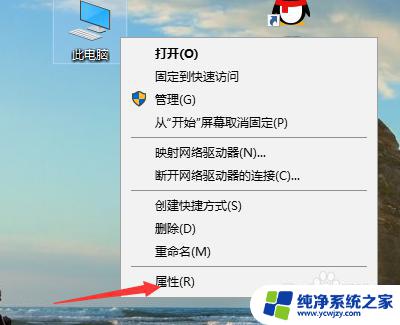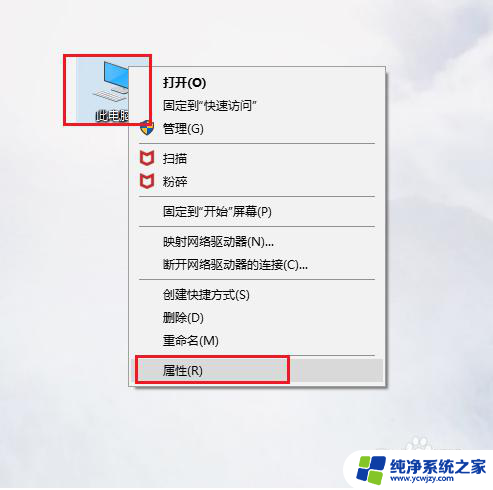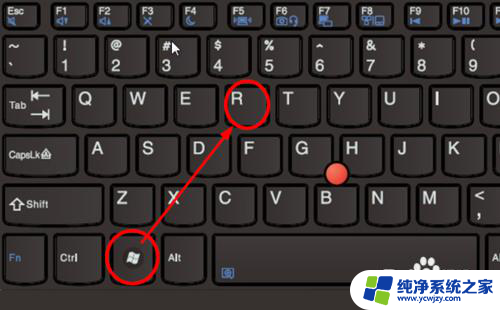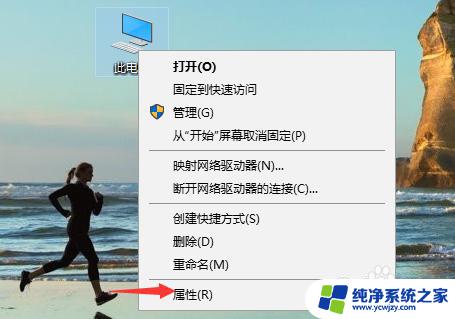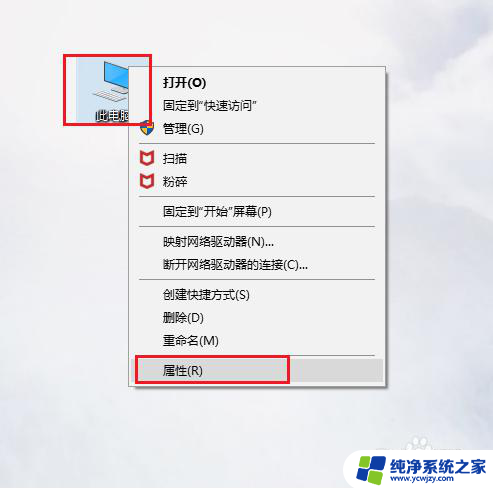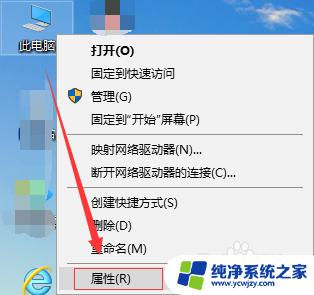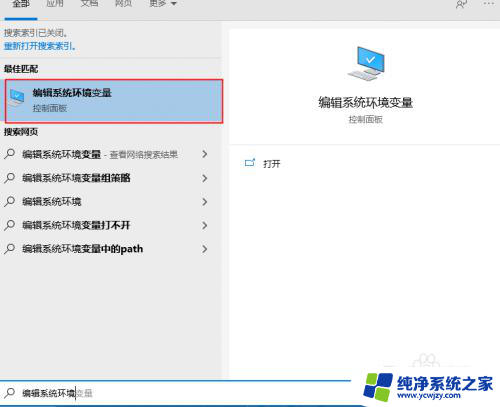怎么添加环境变量path win10如何修改环境变量path
更新时间:2023-10-12 14:42:19作者:yang
怎么添加环境变量path,在Windows 10操作系统中,环境变量的配置对于系统的正常运行和软件的顺利安装至关重要,其中环境变量Path的添加和修改是一项常见的操作。通过添加或修改Path环境变量,我们可以方便地执行特定的命令或运行各类应用程序。如何添加环境变量Path,以及在Windows 10中如何修改环境变量Path呢?下面将介绍具体的步骤和方法,帮助您轻松完成这些操作。
具体步骤:
1.右键我的电脑,点击属性
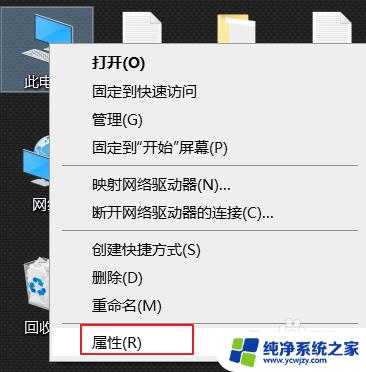
2.点击高级系统设置
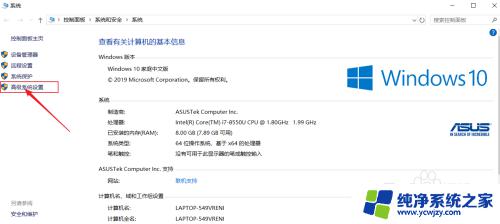
3.点击环境变量
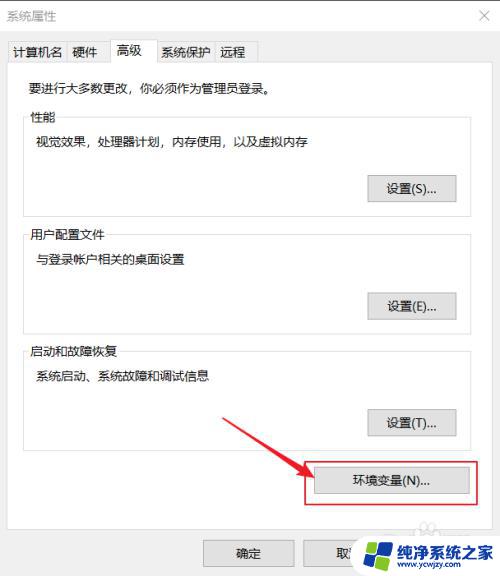
4.在系统变量里找到并点击path,选择点击编辑
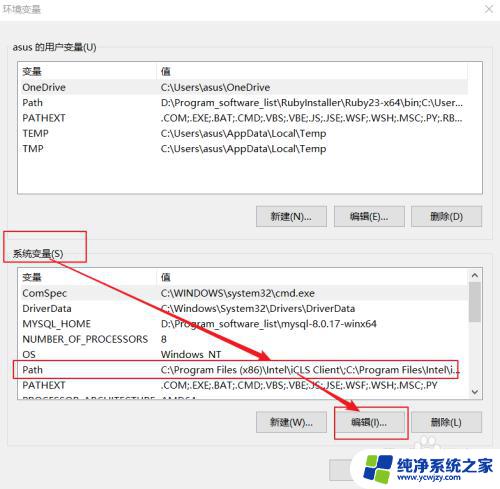
5.进入编辑界面,可以增删改查对应的path环境变量(路径名)
也可以改变路径名查找的优先级,最上面最高
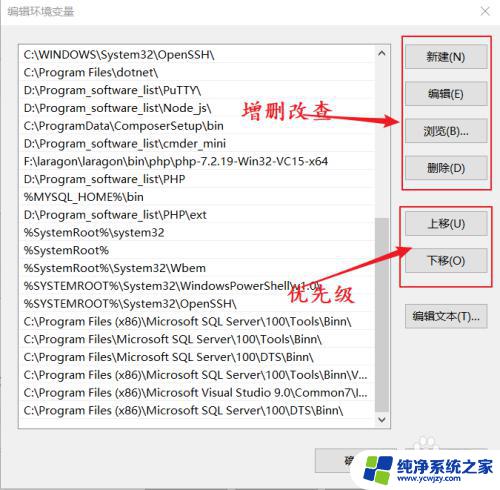
6.增加并保存一个路径(比如说是python.exe的路径),就可以在任意一个目录中打开命令行输入并使用python,
也就是把目录添加到环境变量path中,就实现了该目录的全局共享

以上是如何添加环境变量PATH的全部内容,如果您遇到了相同的问题,可以按照我们提供的方法来解决。